DCP-J925DW
Usein kysytyt kysymykset ja vianmääritys |
Yritin skannata dokumenttia verkon kautta tietokoneeseen painamalla Brotherin ohjauspaneelin SCAN-nappia, mutta tietokonetta ei löydy Brotherin näyttöön tulevasta kohdekoneluettelosta.
Jos skannaat dokumentin verkon kautta tietokoneeseen painamalla Brotherin ohjauspaneelin SCAN-nappia tietokone on ensin konfiguroitava Brotherin SCAN-toiminnon-asetuksiin. Jos tietokonetta ei löydy Brotherin näyttöön tulevasta kohdekoneluettelosta, lisää se sinne seuraavasti:
HUOM: Kuvat esittävät tietyn mallin ja käyttöjärjestelmäversion ikkunoita ja sinun Brotherissasi ne voivat olla erilaisia.
Windows-käyttäjät:
- Avaa Ohjauspaneeli ja Skannerit ja kamerat. (Täältä näet miten pääsee Skannerit ja kamerat-ikkunaan.)
-
Avaa ikkuna Skannerit ja kamerat, valitse skanneri ja sitten Ominaisuudet. Valitse välilehti Verkkoasetukset ja sieltä Määritä laite osoitteen perusteella tai Määritä laite nimen perusteella.
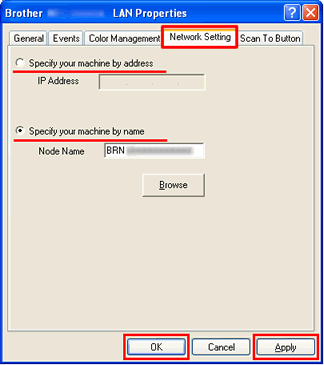
- Jos valitsit Määritä laite osoitteen perusteella, kirjoita laitteen IP-osoite laatikkoon IP-osoite, valitse Käytä => OK.
-
Jos valitsit Määritä laite nimen perusteella,
-
Kirjoita laitteen verkkonimi laatikkoon Solmun nimi, tai valitse Selaa ja valitse verkosta löytyneiden laitteiden joukosta Brother ja sitten OK.
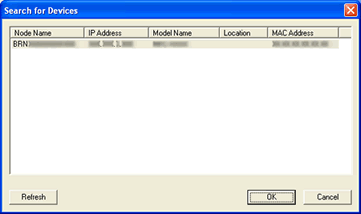
-
Valitse Käytä => OK.
-
Kirjoita laitteen verkkonimi laatikkoon Solmun nimi, tai valitse Selaa ja valitse verkosta löytyneiden laitteiden joukosta Brother ja sitten OK.
-
Valitse välilehti Scan to-painike (Scan To Button) ja aseta ruksi kohtaan Rekisteröi tietokoneesi laitteen Scan to-toimintoihin (Register your computer with the "Scan To" functions at the machine). Kirjoita haluttu nimi kohtaan Näyttönimi (Display Name). Tämä nimi näkyy Brotherin näyttöön tulevassa kohdekoneluettelossa. Oletusarvona kohdassa Näyttönimi on sinun tietokoneesi nimi, mutta sen voi muuttaa haluamakseen.
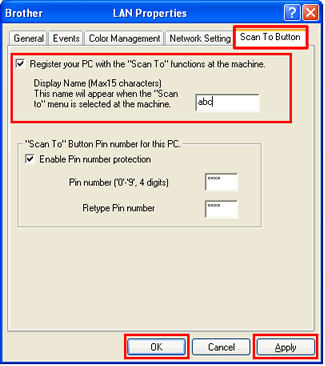
- Jos haluat välttyä vastaanottamasta ei-toivottuja dokumentteja, aseta ruksi kohtaan Ota käyttöön PIN-koodisuojaus (Enable Pin number protection) ja anna nelinumeroinen salasana kohtaan PIN-koodi (Pin number ja Retype Pin number). Jos salasana on käytössä, silloin näytössä kysytään salasanaa ennen skannausta.
- Valitse Käytä => OK.
Macintosh-käyttäjät:
Kohdasta Library valitse Printers => Brother => Utilities => Device Selector ja kaksoisosoita Device Selector (Laitevalitsin). Voit tehdä samat asetukset kuin edellä.
> Täältä näet miten Laitevalitsin avataan ja muutetaan skannerin asetuksia.
Aiheeseen liittyvät mallit
ADS-2600W, ADS-2600We, ADS-2800W, ADS-3600W, DCP-1610W, DCP-1612W, DCP-340CW, DCP-375CW, DCP-540CN, DCP-560CN, DCP-585CW, DCP-6690CW, DCP-7045N, DCP-7065DN, DCP-7070DW, DCP-750CW, DCP-770CW, DCP-8065DN, DCP-8085DN, DCP-8110DN, DCP-8250DN, DCP-9010CN, DCP-9015CDW, DCP-9020CDW, DCP-9040CN, DCP-9042CDN, DCP-9045CDN, DCP-9055CDN, DCP-9270CDN, DCP-J132W, DCP-J140W, DCP-J152W, DCP-J315W, DCP-J4110DW, DCP-J4120DW, DCP-J515W, DCP-J525W, DCP-J552DW, DCP-J562DW, DCP-J715W, DCP-J725DW, DCP-J752DW, DCP-J785DW, DCP-J925DW, DCP-L2520DW, DCP-L2540DN, DCP-L2560DW, DCP-L5500DN, DCP-L6600DW, DCP-L8400CDN, DCP-L8410CDW, DCP-L8450CDW, MFC-295CN, MFC-440CN, MFC-465CN, MFC-490CW, MFC-5860CN, MFC-5890CN, MFC-5895CW, MFC-6490CW, MFC-6890CDW, MFC-7360N, MFC-7440N, MFC-7460DN, MFC-7840W, MFC-7860DW, MFC-820CW, MFC-8370DN, MFC-845CW, MFC-8460N, MFC-8510DN, MFC-885CW, MFC-8860DN, MFC-8870DW, MFC-8880DN, MFC-8950DW, MFC-8950DWT, MFC-9120CN, MFC-9320CW, MFC-9330CDW, MFC-9420CN, MFC-9440CN, MFC-9450CDN, MFC-9460CDN, MFC-9840CDW, MFC-990CW, MFC-9970CDW, MFC-J430W, MFC-J4410DW, MFC-J4510DW, MFC-J4620DW, MFC-J4625DW, MFC-J470DW, MFC-J4710DW, MFC-J480DW, MFC-J5320DW, MFC-J5330DW, MFC-J5620DW, MFC-J5625DW, MFC-J5720DW, MFC-J5730DW, MFC-J5910DW, MFC-J5920DW, MFC-J5930DW, MFC-J615W, MFC-J625DW, MFC-J650DW, MFC-J6510DW, MFC-J6520DW, MFC-J6530DW, MFC-J6710DW, MFC-J6720DW, MFC-J680DW, MFC-J6910DW, MFC-J6920DW, MFC-J6925DW, MFC-J6930DW, MFC-J6935DW, MFC-J985DW, MFC-L2700DW, MFC-L2720DW, MFC-L2740DW, MFC-L5700DN, MFC-L6800DW(T), MFC-L6900DW(T), MFC-L8650CDW, MFC-L8690CDW, MFC-L8850CDW, MFC-L8900CDW, MFC-L9550CDW(T), MFC-L9570CDW(T)
